Maison >Problème commun >Montrer comment configurer la méthode de saisie Win10
Montrer comment configurer la méthode de saisie Win10
- 王林avant
- 2023-07-17 22:25:092365parcourir
La méthode de saisie fournie avec Win10 est relativement simple à utiliser et n'a qu'une seule fonction. Par conséquent, de nombreuses personnes souhaitent remplacer la méthode de saisie Microsoft fournie avec le système Win10 par d'autres méthodes de saisie, mais elles ne savent pas comment la définir. la méthode de saisie dans Win10 que faire. L'éditeur ci-dessous vous apprendra comment configurer la méthode de saisie Win10.
Les étapes spécifiques sont les suivantes :
1 Cliquez sur le bouton Windows dans le coin inférieur droit et sélectionnez Paramètres.

2. Recherchez « Heure et langue » dans les paramètres.
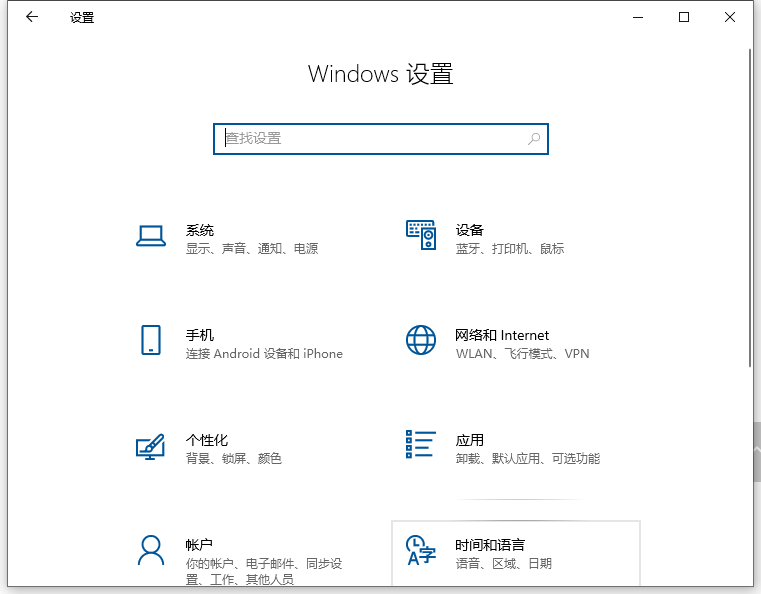
3. Sélectionnez la langue de l'interface.
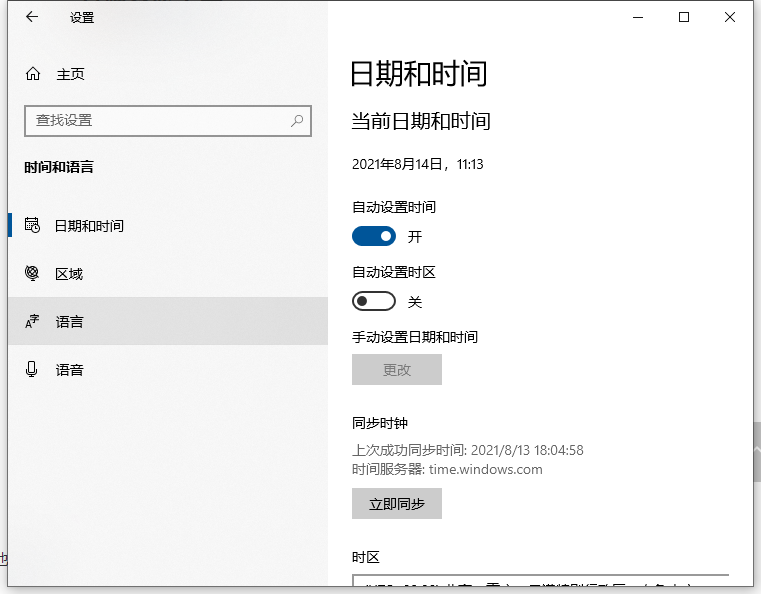
4. Vous verrez le bouton "Ajouter une langue préférée" dans l'interface de langue. Il est utilisé pour ajouter des langues de méthode de saisie. Vous pouvez l'utiliser pour ajouter lorsque vous souhaitez utiliser d'autres langues.
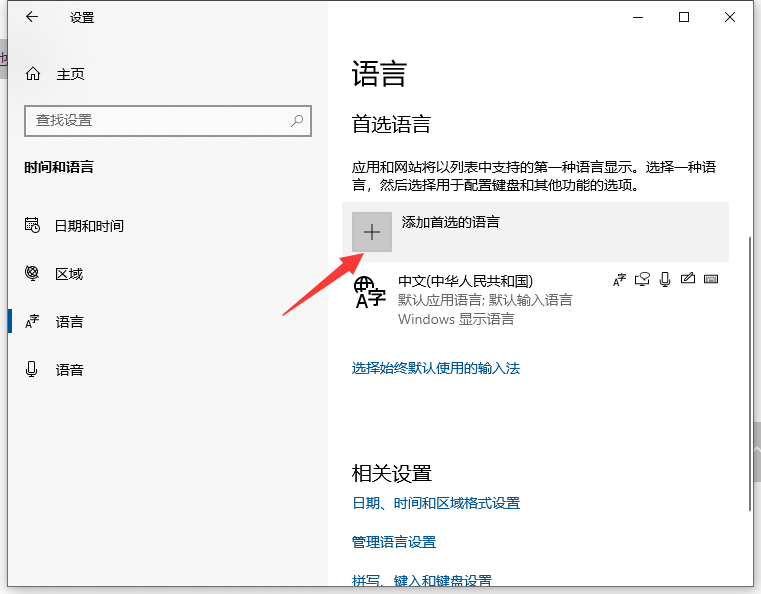
5. Lorsque nous cliquons sur le chinois, un bouton d'option apparaîtra, cliquez dessus.
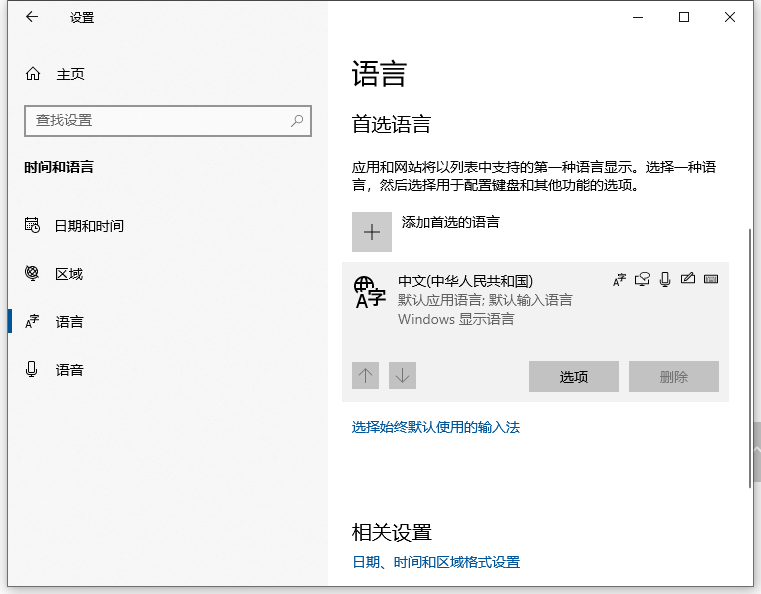
6. Sur la page des options de langue, faites défiler vers le bas et recherchez le clavier. Si vous souhaitez ajouter une méthode de saisie, cliquez sur "Ajouter un clavier".
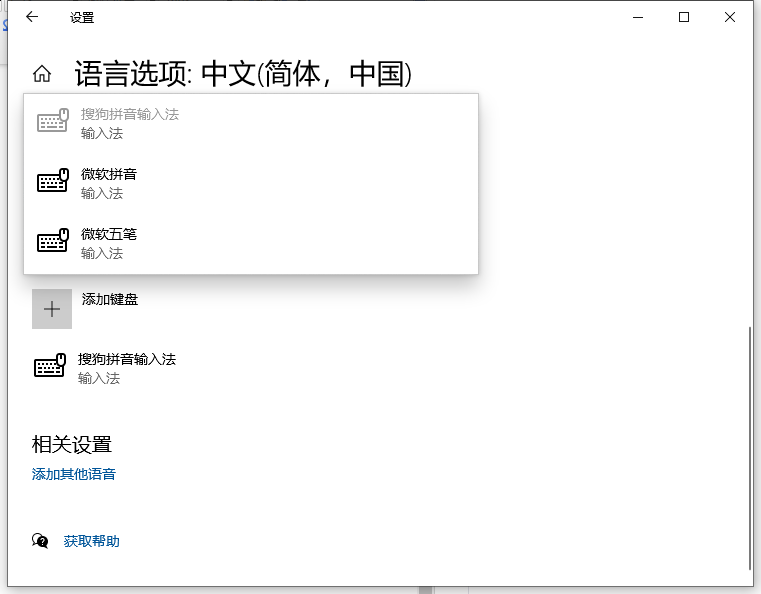
Ce qui précède est la méthode pour configurer la méthode de saisie win10. Les amis qui en ont besoin peuvent suivre le tutoriel.
Ce qui précède est le contenu détaillé de. pour plus d'informations, suivez d'autres articles connexes sur le site Web de PHP en chinois!

